Úvod
Problémy se synchronizací Gmailu na telefonech s Androidem mohou být frustrující a narušující. Když vaše zařízení neustále zobrazuje oznámení ‘synchronizace Gmailu’, může to narušovat běžné činnosti na telefonu a vyvolávat obavy o integritu dat a připojení. Tento blogový příspěvek zkoumá běžné příčiny tohoto problému, nabízí rychlé kroky k řešení problémů a diskutuje potenciální alternativní řešení, aby váš Gmail fungoval hladce na vašem Android telefonu.
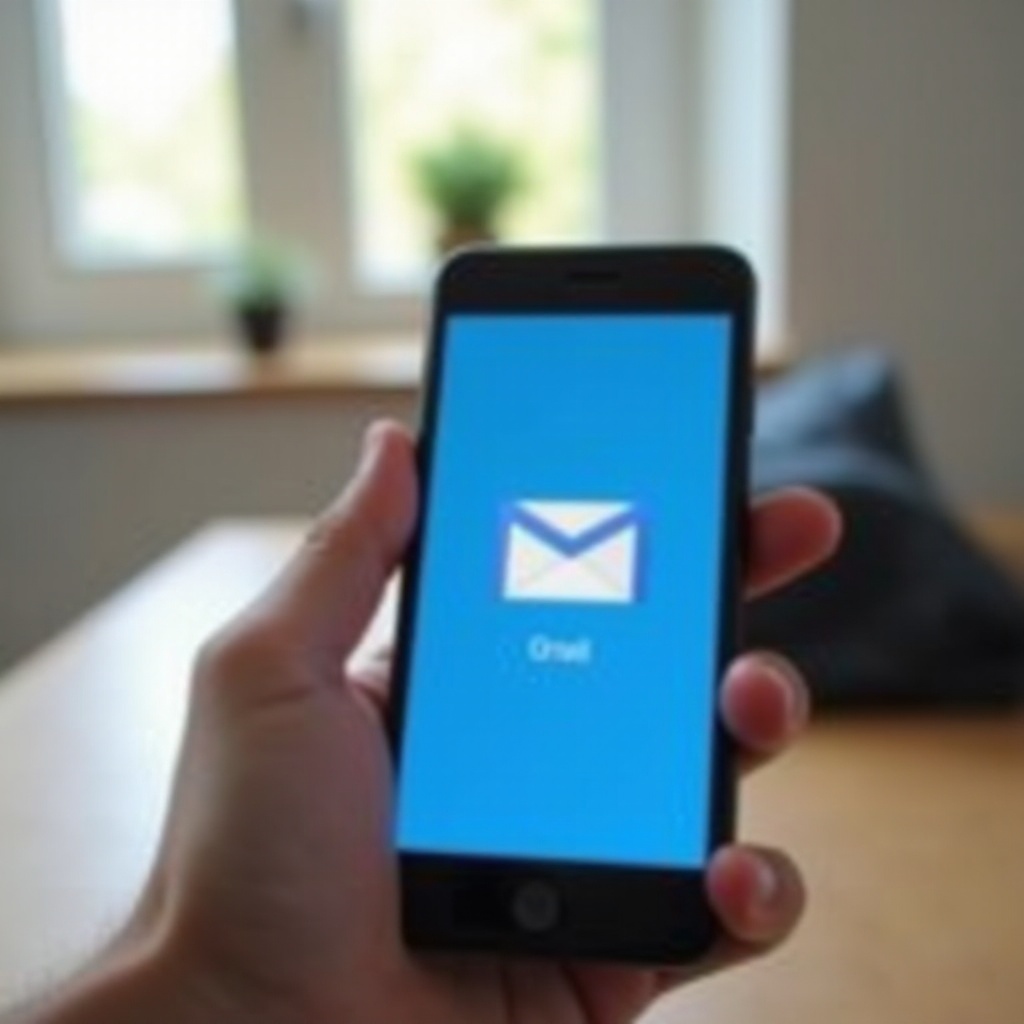
Pochopení synchronizace Gmailu a běžných problémů
Funkce synchronizace Gmailu je klíčová pro udržování aktuálních e-mailů, kontaktů a kalendářových událostí na různých zařízeních. Tato funkce umožňuje okamžitý tok dat mezi vaším telefonem s Androidem a servery Gmailu. Nicméně, několik faktorů může přerušit tuto plynulou synchronizaci:
- Problémy s připojením k síti: Kolísání vašeho internetového připojení může bránit synchronizaci.
- Úložný prostor: Nedostatek úložného prostoru na vašem zařízení může bránit schopnosti Gmailu synchronizovat.
- Softwarové chyby: Problémy v operačním systému nebo aplikaci Gmail mohou způsobit problémy se synchronizací.
- Bezpečnost účtu: Problémy s přístupem kvůli bezpečnostním nastavením účtu mohou zabránit správné synchronizaci e-mailů.
Tyto běžné problémy často vyžadují základní řešení problémů a někdy pokročilé kroky k obnovení normální funkce synchronizace na vašem zařízení s Androidem.

Rychlé opravy problémů se synchronizací Gmailu
Pokud máte přetrvávající problémy se synchronizací Gmailu, zkuste tyto rychlé opravy:
- Zkontrolujte připojení k internetu: Ujistěte se, že je vaše Wi-Fi nebo mobilní data zapnuta a fungují správně.
- Přepněte mezi Wi-Fi a mobilními daty a zjistěte, jestli to vyřeší problém.
-
Restartujte router nebo modem, pokud používáte Wi-Fi.
-
Restartujte zařízení: Jednoduchý restart může často odstranit dočasné chyby ovlivňující synchronizaci Gmailu.
-
Stiskněte a podržte tlačítko napájení, pak vyberte ‘Restartovat’.
-
Aktualizujte aplikace: Zkontrolujte aktualizace jak pro aplikaci Gmail, tak pro operační systém vašeho zařízení.
-
Přejděte na Google Play Store > Moje aplikace a hry > Aktualizovat Gmail.
-
Vymazat cache: Shromážděná mezipaměť může někdy ovlivňovat výkon aplikace, včetně Gmailu.
-
Přejděte na Nastavení > Aplikace > Gmail > Úložiště > Vymazat cache.
-
Zkontrolujte nastavení data a času: Ujistěte se, že datum a čas vašeho telefonu jsou nastaveny správně, protože to může ovlivnit synchronizaci.
- Přejděte na Nastavení > Systém > Datum & čas > Nastavit automaticky.
Pokud tyto rychlé opravy nevyřeší problém, pokračujte kontrolou nastavení synchronizace Gmailu.

Kontrola nastavení synchronizace Gmailu
Zajištění správné konfigurace nastavení synchronizace Gmailu je klíčové pro řešení problémů se synchronizací. Postupujte podle těchto kroků:
- Povolit synchronizaci pro Gmail:
- Otevřete aplikaci Gmail.
- Klepněte na ikonu menu (tři vodorovné čáry) > Nastavení.
-
Vyberte svůj účet a ujistěte se, že je zaškrtnuta volba ‘Synchronizovat Gmail’.
-
Ověřte nastavení synchronizace ve vašem účtu:
- Přejděte na Nastavení > Účty > Synchronizace.
-
Vyberte svůj Google účet a ujistěte se, že je synchronizace povolena pro všechny požadované služby, včetně Gmailu.
-
Zkontrolujte nastavení optimalizace baterie:
- Některé funkce šetřící baterii mohou bránit synchronizaci Gmailu.
- Přejděte na Nastavení > Baterie > Optimalizace baterie.
-
Vyloučte Gmail z nastavení optimalizace baterie.
-
Odstraňte a znovu přidejte účet:
- Odstraňte svůj Google účet pomocí cesty Nastavení > Účty > [Váš Google účet] > Odstranit účet.
- Opětovně jej přidejte přechodem na Nastavení > Účty > Přidat účet > Google a postupujte podle pokynů.
Po zajištění správnosti nastavení synchronizace, pokud problémy se synchronizací Gmailu přetrvávají, pokračujte s pokročilým řešením problémů.
Pokročilé kroky k řešení problémů
Pro tvrdší problémy se synchronizací Gmailu zvažte tyto pokročilé metody:
- Obnovte nastavení aplikací:
- Přejděte na Nastavení > Systém > Možnosti resetování > Obnovit nastavení aplikací.
-
Toto nevymaže data; resetuje oprávnění aplikací, výchozí aplikace a zakázané aplikace.
-
Zkontrolujte aktualizace systému:
- Ujistěte se, že vaše zařízení běží na nejnovějších softwarových aktualizacích.
-
Přejděte na Nastavení > Systém > Aktualizace softwaru a zkontrolujte aktualizace.
-
Vymazání dat a obnovení továrního nastavení zařízení:
- Jako poslední možnost můžete provést obnovení továrního nastavení a obnovit zařízení do původního stavu.
- Přejděte na Nastavení > Systém > Možnosti resetování > Obnovení továrních dat.
- Zálohujte si data před pokračováním.
Tyto pokročilé kroky by měly vyřešit problémy se synchronizací Gmailu. Pokud dáváte přednost méně invazivním řešením, mohlo by být užitečné prozkoumat alternativní metody.
Zkoumání alternativních řešení
Pokud problémy se synchronizací Gmailu přetrvávají i přes veškeré kroky k řešení problémů, zvažte tato alternativní řešení:
- Použijte alternativní e-mailovou aplikaci:
-
Vyzkoušejte aplikace třetích stran jako Microsoft Outlook nebo BlueMail, které lze nakonfigurovat pro synchronizaci s vaším Gmail účtem.
-
Kontaktujte podporu Google:
-
Pokud vše ostatní selže, obraťte se na podporu Google pro odbornou pomoc.
-
Prozkoumejte vlastní ROM:
- Pro pokročilé uživatele mohou vlastní ROM nabídnout nový pohled na Android s potenciálně stabilnějšími funkcemi synchronizace.
Závěr
Přetrvávající problémy se synchronizací Gmailu na vašem zařízení s Androidem mohou být frustrující, ale s vhodnými znalostmi a kroky k řešení problémů lze tyto problémy vyřešit. Od rychlých oprav po pokročilé metody a alternativní řešení, zajištění bezproblémové funkce Gmailu je na dosah ruky. Když si nejste jistí, profesionální pomoc je vždy k dispozici, aby vás provedla celým procesem.
Často kladené otázky
Proč moje Gmail stále říká, že synchronizuje?
Vaše Gmail může neustále zobrazovat zprávu o synchronizaci kvůli problémům sítě, chybám aplikace nebo špatně nastaveným synchronizačním nastavením. Zajištění správného připojení k síti a ověřených synchronizačních nastavení může pomoci tento problém vyřešit.
Jak zastavím své Android zařízení, aby nepřetržitě synchronizovalo?
Pro zastavení nepřetržité synchronizace deaktivujte synchronizaci pro svůj Google účet nebo upravte nastavení synchronizace v aplikaci Gmail a v nastavení zařízení. Zkontrolujte nastavení optimalizace baterie, aby měla Gmail potřebná oprávnění.
Může tovární reset vyřešit problémy se synchronizací Gmailu?
Ano, tovární reset může vyřešit trvalé problémy se synchronizací Gmailu obnovením zařízení do výchozího stavu. Nezapomeňte zálohovat důležitá data před provedením továrního resetu.


